咱家热水器不热的原因和解决方法是什么?
5
2025-04-09
在现代快节奏的生活中,游戏已成为许多人的娱乐选择。然而,面对游戏中出现的黑屏问题,不少玩家会感到束手无策。尤其对于三角洲行动这类游戏,玩家可能在追求高效率和最佳体验的道路上遇到障碍。今天,我们就来深入探讨三角洲行动黑屏电脑的交互问题及其解决方法。
当您的电脑在启动三角洲行动时,屏幕突然陷入黑屏状态,但电脑仍然运行,这通常是由于软件冲突、驱动不兼容或系统问题所导致的。而针对这些问题,我们可以采取以下步骤来解决。

步骤1:更新操作系统和显卡驱动
步骤1.1:访问官方操作系统更新页面,下载并安装最新的更新。
步骤1.2:前往显卡制造商官网,下载并安装最新的驱动程序。
步骤2:运行游戏兼容性模式
步骤2.1:找到游戏的执行文件,右键点击选择“属性”。
步骤2.2:在弹出的窗口中,选择“兼容性”标签,勾选“以兼容模式运行此程序”并选择一个较早的系统版本。

步骤1:检查硬件配置
确保您的电脑配置满足三角洲行动的最低系统要求。
步骤2:优化系统资源分配
步骤2.1:关闭不必要的后台程序和服务,释放更多的系统资源给游戏。
步骤2.2:使用任务管理器监控资源占用情况,确保没有程序无端占用大量资源。
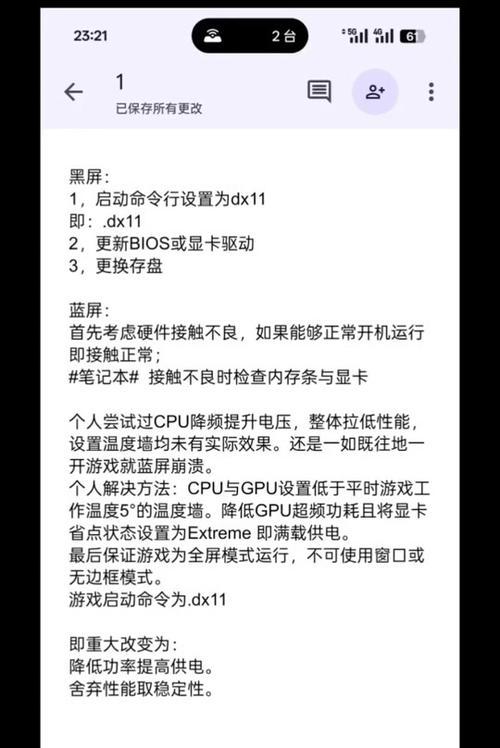
步骤1:使用官方平台的修复功能
步骤1.1:打开Steam或其他游戏平台客户端。
步骤1.2:在三角洲行动的库页面中找到“属性”,进入“本地文件”标签。
步骤1.3:点击“验证游戏文件的完整性”,等待平台检测并修复损坏的游戏文件。
步骤1:修改游戏分辨率
步骤1.1:打开游戏设置,调整游戏分辨率到较低的水平。
步骤1.2:尝试将全屏模式改为窗口模式,或反之。
步骤1:关闭可能冲突的软件
步骤1.1:在启动游戏之前关闭所有第三方防作弊、杀毒软件等可能与游戏冲突的程序。
步骤1.2:在安全模式下测试游戏,以排除软件冲突的可能性。
步骤1:删除游戏缓存文件
步骤1.1:直接删除游戏安装目录下的缓存文件。
步骤1.2:重置游戏设置到默认。
对于三角洲行动黑屏问题,用户需要首先确认问题的根源,然后通过更新驱动、运行兼容性模式、优化系统资源、更新游戏文件、调整显示设置、检查软件冲突以及清除游戏缓存等方法来逐一排查和解决。通常情况下,问题能够得到有效的解决。当然,如果上述方法都无法解决问题,建议联系游戏的技术支持或专业人士寻求帮助。
对于游戏爱好者来说,保持耐心和细致地解决每一个技术问题,将能够带来更加顺畅和愉快的游戏体验。希望上述的内容能助您一臂之力,让您的三角洲行动之旅更加顺畅无阻。
版权声明:本文内容由互联网用户自发贡献,该文观点仅代表作者本人。本站仅提供信息存储空间服务,不拥有所有权,不承担相关法律责任。如发现本站有涉嫌抄袭侵权/违法违规的内容, 请发送邮件至 3561739510@qq.com 举报,一经查实,本站将立刻删除。